Una Guía Detallada Para Llevar la Copia de Seguridad del iPhone 11 a la computadora
Dec 07, 2023 • Filed to: Respaldo & Restauración de Datos • Proven solutions

- Parte 1: ¿Por qué deberías hacer una copia de seguridad del iPhone 11/11 Pro (Max) en la computadora?
- Parte 2: ¿Cómo hacer una copia de seguridad del iPhone 11/11 Pro (Max) en la computadora?
- Parte 3: ¿Cómo restaurar la copia de seguridad del iPhone 11/11 Pro (Max) desde la computadora?
Parte 1: ¿Por qué deberías hacer una copia de seguridad del iPhone 11/11 Pro (Max) en la computadora?
Mucha gente todavía subestima la importancia de tener una copia de seguridad de los datos de su iPhone. Idealmente, hay dos formas populares de hacer una copia de seguridad del iPhone 11/11 Pro (Max): A través de iCloud o el almacenamiento local. Dado que Apple sólo proporciona 5 GB de espacio libre en iCloud, hacer una copia de seguridad local parece una opción obvia.
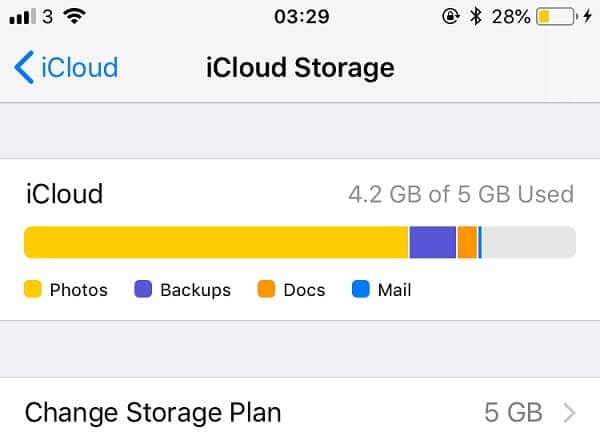
De esta manera, cuando tu dispositivo parece funcionar mal o tu almacenamiento está dañado, puedes restaurar fácilmente los datos desde tu copia de seguridad. Como siempre tendrás una segunda copia de tus fotos, videos, documentos, etc. importantes, no sufrirás ninguna pérdida profesional o sentimental.
Aparte de eso, también puedes deshacerte de todas las cosas no deseadas de tu dispositivo y mantenerlo limpio. Te ayudará a maximizar el almacenamiento gratuito de tu dispositivo manteniendo todos los demás archivos de datos a salvo en tu computador.
Parte 2: ¿Cómo hacer una copia de seguridad del iPhone 11/11 Pro (Max) en la computadora?
Ahora, como sabes lo importante que es hacer una copia de seguridad del iPhone 11/11 Pro (Max) en el portátil/escritorio, te vamos a dar rápidamente dos soluciones populares en detalle.
2.1 Copia de seguridad del iPhone 11/11 Pro (Max) a tu computadora con un solo clic
Sí, lo has leído bien. Ahora, todo lo que necesitas es un simple clic para hacer una copia de seguridad del iPhone 11/11 Pro (Max) directamente a la computadora. Para ello, acepta la ayuda de Dr.Fone: Copia de Seguridad del Teléfono (iOS), que es una herramienta de alta seguridad para hacer copias de seguridad y restaurar los datos del iPhone. La aplicación se encargará de hacer una copia de seguridad completa de tu dispositivo, incluyendo todo tipo de contenidos como fotos, videos, música, contactos, mensajes, registros de llamadas, notas y mucho más. Más tarde, podrás ver una vista previa del contenido de la copia de seguridad y restaurarla en tu dispositivo.
Dado que la aplicación es 100% segura, tus datos no son extraídos por ninguna fuente de terceros. Se mantendrán seguros en tu computadora, al que podrás acceder en cualquier momento usando Dr. Fone: Copia de Seguridad del Teléfono (iOS). Así es como puedes hacer una copia de seguridad del iPhone 11/11 Pro (Max) en una computadora sin iTunes a través de esta herramienta fácil de usar.
- Instala e inicia la aplicación en tu computadora (Windows o Mac) y conecta tu iPhone 11/11 Pro (Max). Desde la página de inicio del kit de herramientas del Dr. Fone, ve a la sección "Copia de seguridad del teléfono".
- Tu dispositivo será detectado automáticamente por la aplicación y te dará opciones para hacer una copia de seguridad o restaurar tus datos. Simplemente selecciona "Copia de seguridad" para hacer una copia de seguridad del iPhone 11/11 Pro (Max) en la portátil/PC.
- En la siguiente pantalla, puedes seleccionar el tipo de datos que deseas copiar e incluso la ubicación donde deseas guardar el archivo. Si lo deseas, también puedes activar la función "seleccionar todo" y hacer clic en el botón "Copia de seguridad".
- ¡Eso es! Todos los datos seleccionados se extraerán de tu dispositivo y tu segunda copia se mantendrá en tu sistema. Una vez que se completa el proceso de copia de seguridad, la interfaz te notificará.




Ahora puedes quitar tu iPhone de forma segura o incluso ver el contenido reciente de la copia de seguridad en la interfaz de la herramienta.
2.2 Usar iTunes para hacer una copia de seguridad del iPhone 11/11 Pro (Max) en la computadora
Si ya llevas usando el iPhone por un tiempo, entonces debes estar familiarizado con iTunes y cómo puede ser usado para manejar nuestros datos. La aplicación también puede ser usada para hacer una copia de seguridad del iPhone 11/11 Pro (Max) en la computadora. Aunque, a diferencia de Dr. Fone, no hay ninguna disposición para seleccionar los datos que deseamos guardar. En su lugar, haría una copia de seguridad de todo tu dispositivo iOS de una sola vez. Para hacer una copia de seguridad del iPhone 11/11 Pro (Max) en una PC (Windows o Mac) usando iTunes, sólo tienes que seguir estas sencillas instrucciones:
- Usando un cable de rayo que funcione, conecta tu iPhone 11/11 Pro (Max) a tu computadora e inicia la aplicación actualizada de iTunes.
- Selecciona tu iPhone 11/11 Pro (Max) de la lista de dispositivos conectados y ve a su página de "Resumen" en la barra lateral.
- En la sección Copias de seguridad, puedes ver las opciones para hacer una copia de seguridad del iPhone en iCloud o en esta computadora. Selecciona "Esta computadora" para hacer la copia de seguridad en el almacenamiento local.
- Ahora, haz clic en el botón "Copia de seguridad" para guardar el contenido de tu dispositivo en el almacenamiento local de tu computadora.
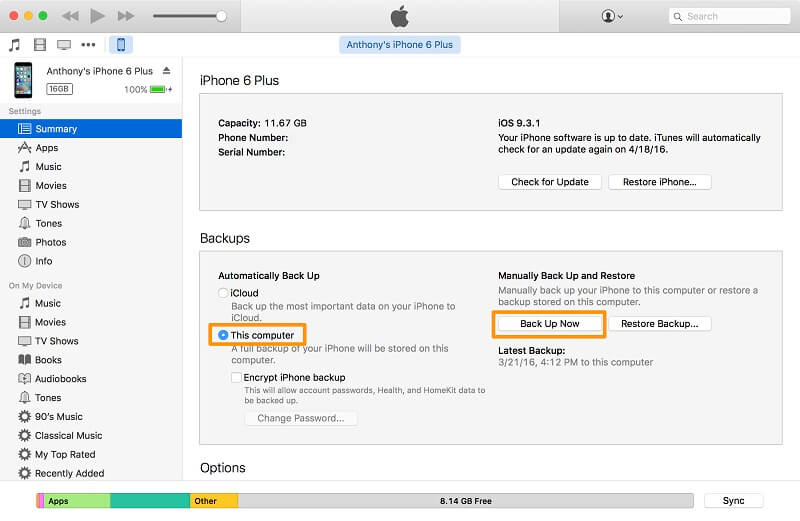
Parte 3: ¿Cómo restaurar la copia de seguridad del iPhone 11/11 Pro (Max) desde la computadora?
Ahora, cuando tengas conocimientos sobre cómo hacer una copia de seguridad del iPhone 11/11 Pro (Max) en la computadora, vamos a discutir las formas de restaurar el contenido de la copia de seguridad. Del mismo modo, puedes recurrir a la ayuda de iTunes o de Dr.Fone: Copia de seguridad del Teléfono (iOS) para que tus datos vuelvan a tu dispositivo.
3.1 Restaurar el iPhone 11/11 Pro (Max) desde cualquier copia de seguridad en la computadora
Una de las mejores cosas de Dr.Fone: Copia de seguridad del Teléfono (iOS) es que ofrece tres opciones diferentes para restaurar una copia de seguridad existente en tu iPhone. Además de restaurar la copia de seguridad tomada por la propia herramienta, también puedes restaurar una copia de seguridad existente de iTunes o de iCloud. Como primero te permitirá ver una vista previa del contenido de la copia de seguridad en la interfaz, puedes simplemente seleccionar los datos que deseas guardar.
Restaurar la copia de seguridad guardada por la herramienta
Los usuarios pueden simplemente ver los detalles de los archivos de copia de seguridad existentes, previsualizar sus datos y restaurarlos en el iPhone 11/11 Pro (Max). Los datos existentes en el iPhone 11/11 Pro (Max) no se verán afectados durante el proceso.
- Conecta tu iPhone 11/11 Pro (Max) al sistema e inicia la aplicación Dr.Fone: Copia de seguridad del Teléfono (iOS). Esta vez, haz clic en la opción "Restaurar" en lugar de "Copia de seguridad" desde la página de inicio.
- Esto mostrará una lista de todos los archivos copiados disponibles que fueron guardados previamente por la aplicación. Observa tus detalles y selecciona el archivo copiado de tu elección.
- En poco tiempo, el contenido del archivo se extraerá en la interfaz y se mostrará en diferentes categorías. Sólo tienes que previsualizar tus datos y seleccionar los archivos/carpetas que deseas guardar.
- Sólo tienes que pulsar el botón "Restaurar en el dispositivo" y esperar un rato ya que la aplicación extraerá los datos y los guardará en tu iPhone 11/11 Pro (Max).



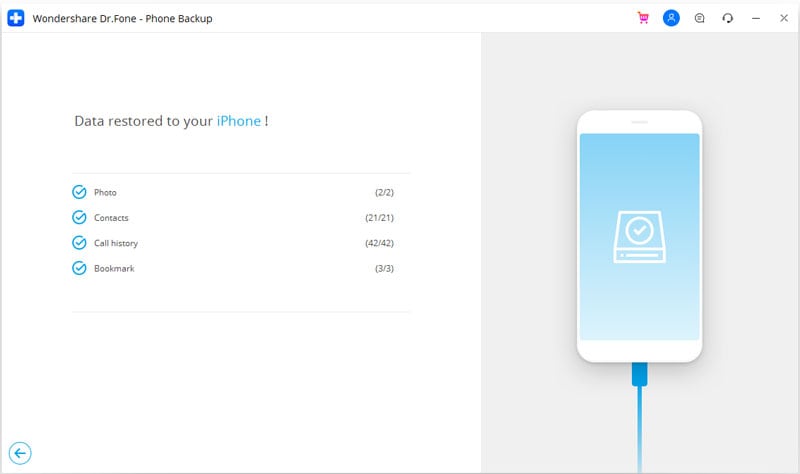
Restaurar la copia de seguridad de iTunes en el iPhone 11/11 Pro (Max)
Con la ayuda de Dr.Fone: Copia de seguridad del Teléfono (iOS), también puedes restaurar una copia de seguridad existente de iTunes en tu dispositivo. La aplicación te permitirá previsualizar el contenido de la copia de seguridad y seleccionar lo que deseas guardar. Durante el proceso, los datos existentes en tu iPhone 11/11 Pro (Max) no se borrarán.
- Conecta tu iPhone al sistema e inicia la aplicación Dr.Fone: Copia de seguridad del Teléfono (iOS). Una vez que tu iPhone 11/11 Pro (Max) es detectado por la herramienta, haz clic en el botón "Restaurar".
- En la barra lateral, ve a la opción "Restaurar desde la copia de seguridad de iTunes". La herramienta detectará la copia de seguridad de iTunes guardada en tu sistema y mostrará tus detalles. Desde aquí, simplemente selecciona la copia de seguridad que deseas restaurar.
- ¡Eso es! La interfaz extraerá el contenido de la copia de seguridad y lo mostrará en diferentes categorías. Sólo tienes que previsualizar tus datos, seleccionar los archivos que quieras y al final hacer clic en el botón "Restaurar en el dispositivo".



3.2 La forma tradicional de restaurar la copia de seguridad del iPhone 11/11 Pro (Max) desde la computadora
Si quieres, también puedes tomar la ayuda de iTunes para restaurar una copia de seguridad existente en tu iPhone. Sin embargo, no hay ninguna disposición para previsualizar tus datos o realizar una copia de seguridad selectiva (como la del Dr. Fone). Además, los datos existentes en tu iPhone 11/11 Pro (Max) se eliminarán y el contenido de la copia de seguridad se extraerá en el dispositivo en su lugar.
- Para restaurar una copia de seguridad de iTunes, inicia la aplicación en tu computadora y conecta tu iPhone 11/11 Pro (Max).
- Selecciona el dispositivo, ve a su resumen, y en su lugar haz clic en el botón "Restaurar copia de seguridad".
- Se abrirá una ventana emergente que te permitirá seleccionar el archivo copiado que desees. Después, haz clic en el botón "Restaurar" de nuevo.
- Siéntate y espera, ya que iTunes restaurará el contenido de la copia de seguridad y reiniciará tu iPhone 11/11 Pro (Max).

Estoy seguro de que esta extensa guía sobre cómo hacer una copia de seguridad del iPhone 11/11 Pro (Max) en la computadora te ha ayudado a mantener tus datos seguros. Aunque hay diferentes maneras de hacer una copia de seguridad del iPhone 11/11 Pro (Max) en la PC, no todas las soluciones pueden ser efectivas. Como puedes ver, iTunes tiene muchos problemas y los usuarios a menudo buscan diferentes alternativas. Si tú también tienes el mismo incoveniente, entonces usa Dr.Fone: Copia de seguridad del Teléfono (iOS) para hacer una copia de seguridad del iPhone 11/11 Pro (Max) en la computadora sin iTunes en un solo clic.
También podría gustarte
Transferencia Telefónica
- 1 Transferir desde Android
- Transferir de Android a Android
- Transferir de Android a iPod
- Transferir de Android a iPhone
- Transferir de Android a iPad
- Transferir videos de Android a iPad
- Transferir de Samsung a LG
- Transferir de Samsung a iPhone
- Transferir de Samsung a Samsung
- Transferir de Samsung a otros
- Transferir de Sony a Samsung
- Transferir de ZTE a Android
- Transferir de LG a Android
- Transferir de Motorola a Samsung
- Interruptor Alternativo de Samsung
- Transferir de Motorola a iPhone
- Transferir de Huawei a iPhone
- 2. Transferir desde iOS

Paula Hernández
staff Editor
0 Comment(s)